這系列已經把 Tauri 介紹得差不多了 快沒梗了,就剩下最後的上架了。接下來會教大家如何上架 APP 到 Google Play Store 上。
桌面應用程式比較沒有上架這件事,基本上只要有下載連結就好,有餘力的話就再加上昨天介紹的 Updater Plugin 做版本驗證與自動更新。
想要上架 Android APP 就一定要有 Google Play Console 帳號,接下來就會帶大家完成這件事~
不過,先說一件非常重要的事:
需要繳交註冊費 25 美金 (一次性)
需要繳交註冊費 25 美金 (一次性)
需要繳交註冊費 25 美金 (一次性)
因為很重要所以要說三次
首先,需要有一個 Google 帳號。
相信這對各位應該是沒有困難的,或甚至應該手上有不只一個帳號XD
但如果基於某些考量,不想要用自己原本的帳號的話,再去申請一個就好了。需要注意的是,現在註冊 Google 帳號比以前麻煩,它會要求驗證手機號碼,甚至每個號碼有數量限制 (具體是多少我不清楚,我只知道我的手機不能再申請新的了QQ)。
先到 Google Play Console,並登入自己的 Google 帳號。
接著他會一步一步詢問一些問題,引導各位完成註冊。
這個流程每隔一段時間就會有些更動,大家就隨機應變吧XD
首先,第一個需要思考的是:要申請個人帳號還是機構帳號?
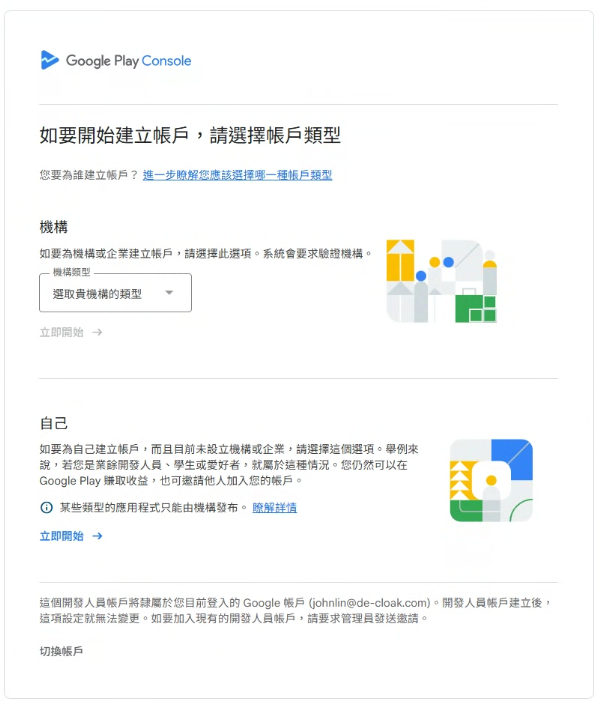
兩種帳號類型的主要差異:
個人帳號比較簡單,只需要提供個人資料和身分證明文件就能申請。開發者名稱可以使用個人姓名或自選名稱,適合個人開發者或獨立開發使用。不過缺點是無法轉移給他人,如果未來有團隊合作需求會比較麻煩。
機構帳號申請流程較複雜,需要提供企業登記證明文件、營業登記證、稅籍登記等正式文件。開發者名稱必須使用公司或組織的正式名稱,但優點是可以在組織內部管理權限,適合公司、團隊或組織開發使用。
兩種帳號的註冊費都是 25 美金,對於大多數個人開發者或剛開始的小團隊來說,個人帳號就足夠了。只有當你代表正式的企業組織時,才需要考慮機構帳號。
接下來就以個人帳號為例,繼續向大家說明~
選擇個人帳號之後會看到這個提示:
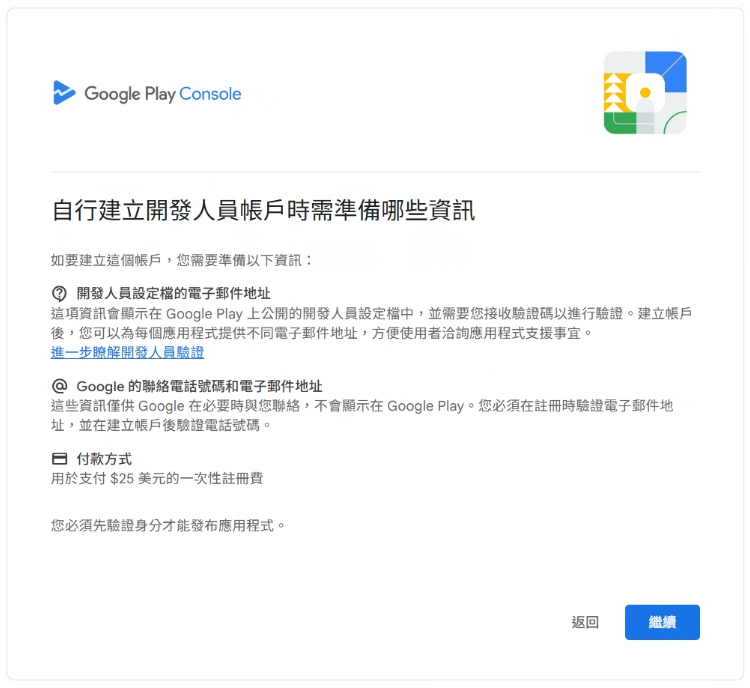
所有應用程式總要附上作者名稱吧,這邊的名稱大家可以自行發揮創意,取一個喜歡的名字! (不能跟別人重複)
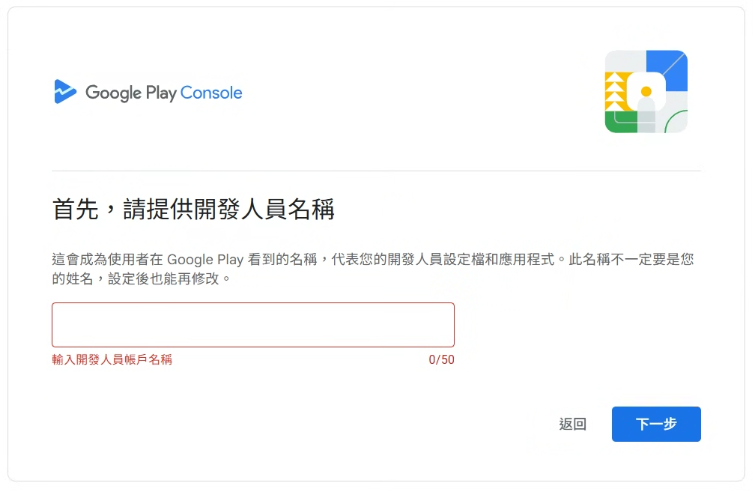
這個付款資料是之後用來收取註冊費 25 美金用的,也會從中取得一些個人資訊。
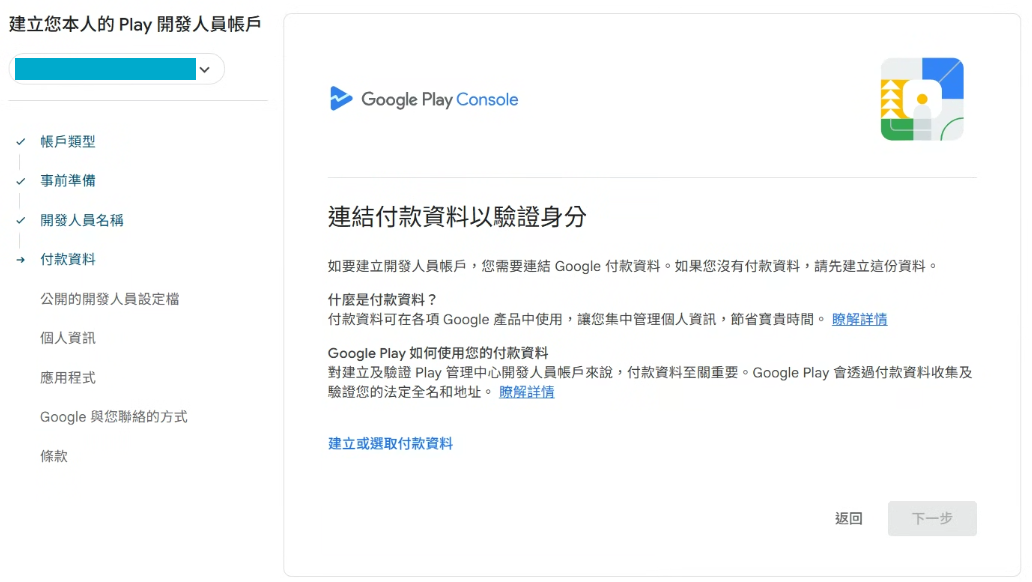
剩下的資料就比較簡單,我就不一一截圖了...
基本上還會需要填寫聯絡人姓名與 email (不公開,只是聯絡用)、同意相關條款、回答預計開發的 APP 資訊 (不影響權限)。
完成之後,就可以成功登入 Google Play Console 了~
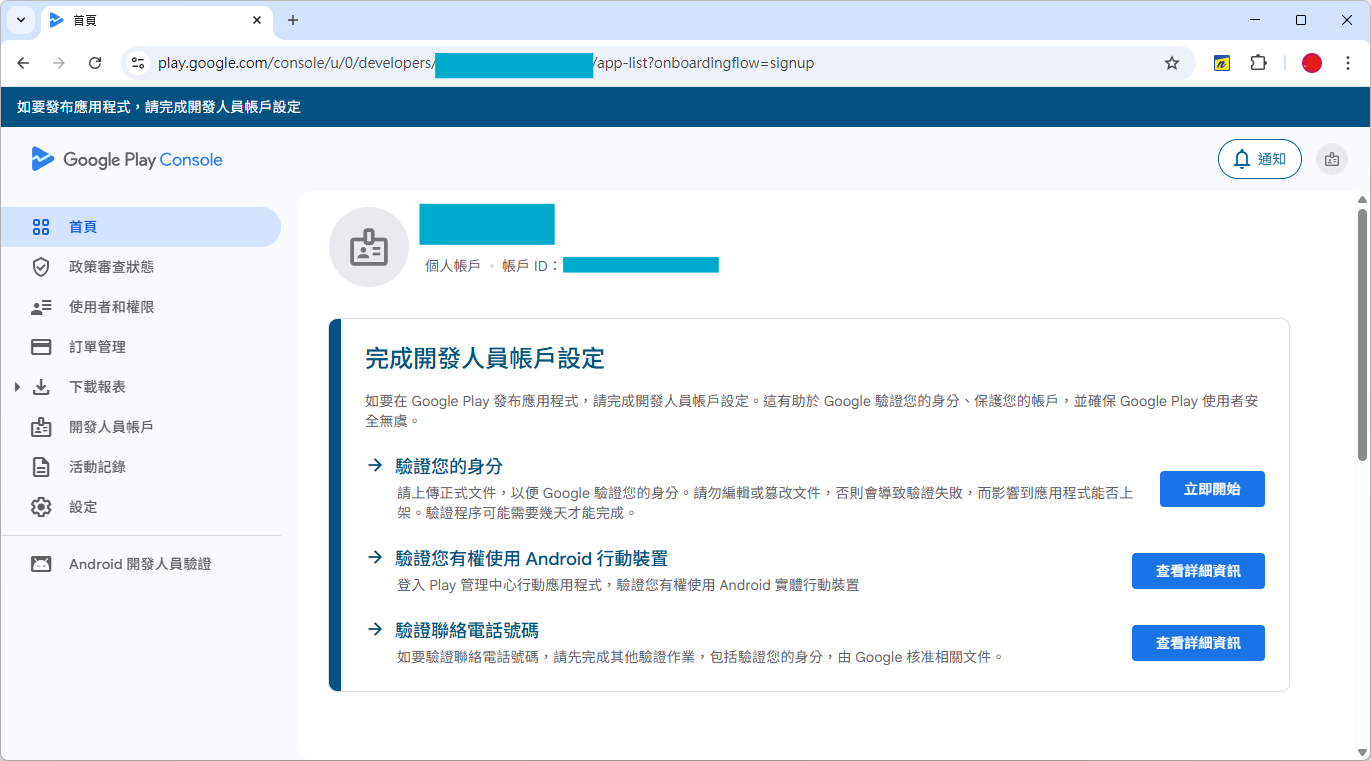
不過,還沒結束,還需要再完成 3 個驗證才行... 這部分就留到明天再繼續介紹吧XD
今天快速的走過申請 Google Play Console 帳號的流程,接下來就是驗證與打包上架了。
